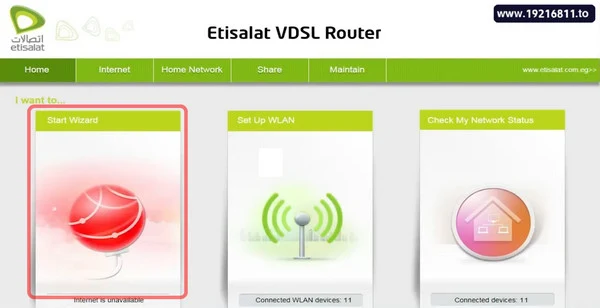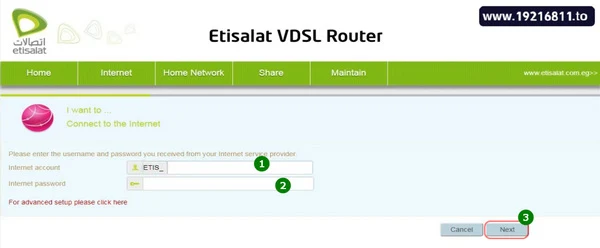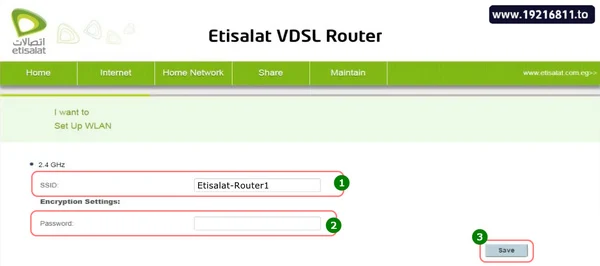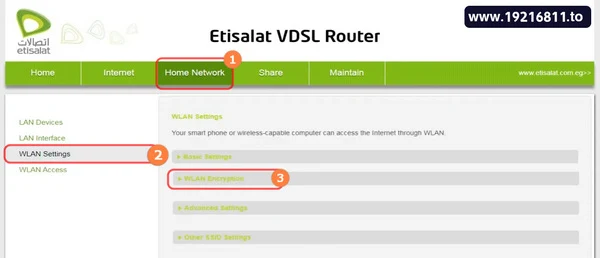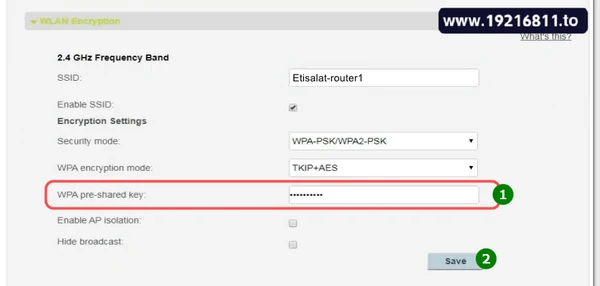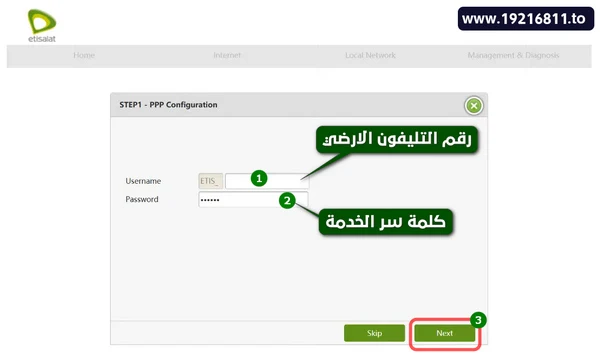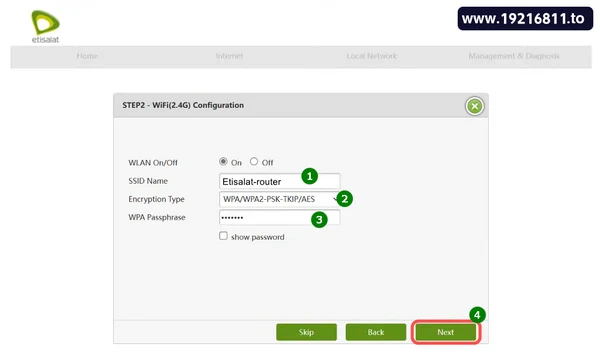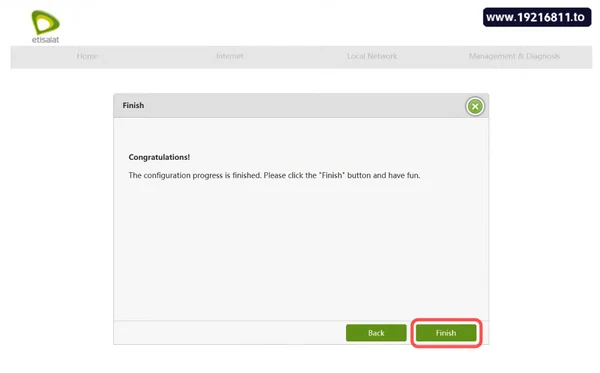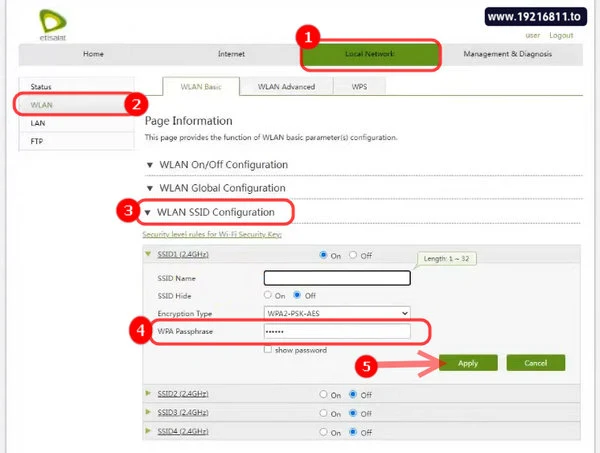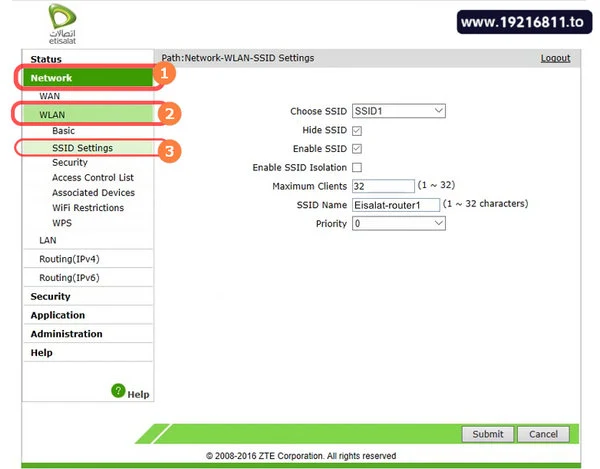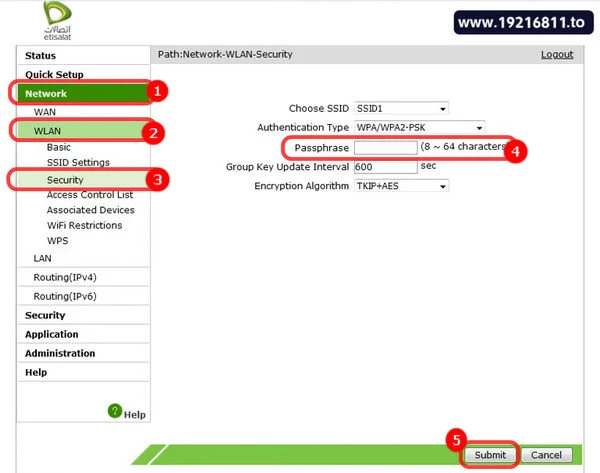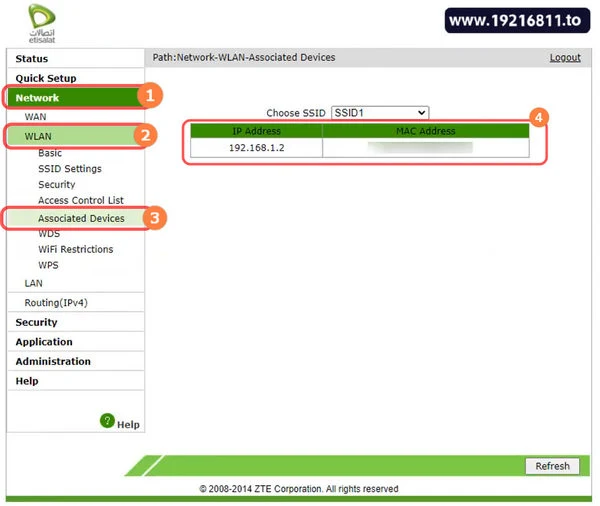ضبط اعدادات راوتر اتصالات Etisalat يعد من الخطوات الأساسية التي نحتاج ان نقوم بها لتشغيل الانترنت او لتعزيز الحماية في جهاز الراوتر عبر تغيير وتفعيل بعض الاعدادات ، ومع تطور اشكال الراوتر تختف واجهات لوحة التحكم لذا نعرض في هذا المقال خطوات برمجة الراوتر لأغلب الراوترات الموجودة.
يساعدك ضبط راوتر اتصالات علي تحسين شبكتك وجعل تجربة الاستخدام اكثر فعالية وثباتاً ، لذلك في هذا المقال نستعرض كيفية تهيئة وضبط اعدادات راوتر اتصالات بشكل صحيح وتغيير رمز الشبكة واخفاءها وغيرها من الاعدادات.
تسجيل الدخول في صفحة راوتر اتصالات
- الاتصال بالراوتر عبر الواي فاي او الكابل.
- تقوم بفتح صفحة الراوتر عبر الرابط التالي https://192.168.1.1/.
- تقوم بإدخال اسم المستخدم Username وكلمة السر Password الموجودين علي ظهر الراوتر لديك.
- الضغط عللي زر Login لتسجيل الدخول.
وبهذا سيتم تسجيل الدخول باستخدام يوزر نيم وباسورد راوتر اتصالات Etisalat يمكنك بعدها ضبط وتغيير الاعدادات كما تشاء وهذا ما نستعرضه فيما يلي لأجهزة الراوتر الشائعة بيننا:
ضبط اعدادات راوتر اتصالات الجديد Vdsl
بعد تسجيل الدخول علي صفحة الراوتر اضغط علي اعداد Start Wizard.
سيتطلب منك ادخال بيانات خط الانترنت الخاص بك ، اكتب رقمك الأرضي في خانة Internet Account ، ثم كلمة السر في حقل Internet Password ثم الضغط علي زر Next.
بعدها يمكنك تحديد اسم شبكة الواي فاي عبر خانة SSID ، ثم الباسورد عبر Password ثم الضغط علي زر Save.
تغيير رمز راوتر اتصالات Vdsl للواي فاي
- من الشريط العلوي اضغط علي Home Network ثم اختيار اعداد WLAN Settings.
- بعدها تقوم بفتح اعداد الشبكة WLAN Encryption.
- يمكنك الان تغيير رمز الواي فاي عبر خانة WPA pre-shared key.
- تقوم بحفظ التعديلات بالضغط علي زر Save.
بهذا سيتم تغيير الباسورد ويمكنك الاتصال بالشبكة مجدداً باستخدامه ، كما يُوصي دائماً باختيار كلمة سر قوية يصعب تخمينها لضمان عدم اتصال أي جهاز غريب.
طريقة تشغيل الراوتر الهوائي من اتصالات Etisalat 4G
تأتي اجهزة الراوتر الهوائية بطبيعة مختلفة عن الاجهزة التي تعمل بالخط الارضي حيث نلاحظ ان خدمة الانترنت يتم تشغيلها مباشرة بعد تركيب الراوتر من الشركة ، لذلك يأتي دورك لتخصيص اعدادات راوتر اتصالات 4g وتعيين اسم وباسورد للشبكة مخصص لك ، في النقاط التالية نعرض خطوات التحكم وضبط راوتر اتصالات الهوائي:
- لتغيير بيانات الشبكة الخاصة بك وتعيين اسم خاص بك ، قم بتسجيل الدخول في لوحة الراوتر ، ثم اضغط علي زر "الاعدادات" من اسفل كلمة Wi-Fi.
- ستظهر لك واجهة اعدادات الشبكة كالتالي ، لذلك تأكد من تشغيل اول اعداد "مفتاح Wifi".
- ويمكنك تغيير اسم الشبكة عبر حقل "اسم الشبكة Wi-Fi".
- لإخفاء الشبكة قم بإلغاء تفعيل اعداد "SSID النطاق الترددي".
- لتغيير كلمة سر الشبكة قم بكتابة باسورد جديد عبر خانة "عبارة المرور".
- ومن امام "الحد الأقصى لرقم المحطة" يظهر لك عدد الاجهزة المسموح لهم بالاتصال بالشبكة.
- واخيراً بعد الانتهاء من التغييرات انقر علي زر "تفعيل" لحفظها.
كيفية ضبط راوتر اتصالات ZTE h168n الجديد
- تقوم بتسجيل الدخول في صفحة راوتر اتصالات ستظهر لك الصفحة التالية لتهيئة الراوتر ، تقوم بإدخال رقم تليفونك الأرضي في خانة Username ، ثم كلمة سر الخدمة في حقل Password التي حصلت عليها من شركة الانترنت ، ثم اضغط علي Next.
- في هذه الخطوة ، يمكنك تغيير اسم الشبكة عبر حقل SSID Name ، بجانب نظام التشفير عبر اعداد Encryption Type ، كما يمكنك تغير رمز الواي فاي للشبكة عبر حقل WPA Passphrase ، بعد الانتهاء اضغط علي زر Next.
- اخيراً تقوم بالضغط علي زر Finish.
وبهذا سوف يتم تهيئة اعدادات راوتر اتصالات وستلاحظ ان كل من لمبات Internet و DSL قد اضيئت بالتالي يمكنك الان الاتصال بالراوتر واستخدام الانترنت بشكل طبيعي.
تغير رمز راوتر اتصالات zxhn h168n للواي فاي
يمكنك تغيير باسورد الواي فاي اتصالات بالضغط علي تبويب Local Network ثم اختيار WLAN من الشريط الايسر ، بعدها افتح اعداد WLAN SSID Configuration.
عبر خانة WPA Passphrase يمكنك تغيير رمز الواي فاي ، قم بإدخال كلمة سر قوية يصعب تخمينها كما يمكنك اخفاء الشبكة عبر تفعيل اعداد SSID Hide واختيار On ، ثم الضغط علي زر Apply.
ضبط وتشغيل راوتر اتصالات ZXHN h108n
اذا كان لديك هذا الإصدار من الراوتر zxhn h108 فهو من الموديلات الشائعة جداً بين المستخدمين ، ولضبط اعداداته كل ما عليك هو الاتصال بالراوتر ثم فتح صفحة الاعدادات 192.168 1.1 راوتر اتصالات وتسجيل الدخول ثم اتباع الخطوات التالية:
- الضغط علي Network من اليسار ، ثم اختيار منها WLAN ثم SSID Settings.
- يمكنك تغيير اسم الشبكة عبر خانة SSID Name.
- لإخفاء الشبكة ، قم بتفعيل اعداد Hide SSID.
- احفظ التغييرات بالضغط علي Submit في الأسفل.
كيفية تغير رمز راوتر اتصالات للواي فاي h108n
يمكنك تغيير رمز الواي فاي بالضغط علي Security من الشريط الايسر ، ثم تغيير كلمة السر عبر حقل Passphrase ، واخيراً الضغط علي زر Submit لحفظ التغييرات.
معرفة جميع الاجهزة المتصلة بالراوتر اتصالات h108n
يحرص الجميع علي حماية الراوتر الخاص به من اتصال أي جهاز غريب به ، لذلك يمكنك معرفة من المتصلين بالشبكة وبالتالي تقرر الاجراء المناسب مع كل جهاز سواء بالحظر او تركه.
لمعرفة المتصلين تقوم بالاتصال بالراوتر ثم فتح صفحة الاعدادات ثم الضغط علي Network من اليسار واختيار منها WLAN، ثم اضغط علي Associated Devices وستظهر لك الاجهزة المتصلة بشكل مفصل مع اسم كل جهاز وعنواني الـ Mac و IP له.
كيفية اعادة ضبط راوتر اتصالات لوضع المصنع
اذا لم تتمكن من تسجيل الدخول في صفحة راوتر اتصالات فأنه يوجد اكثر من طريقة لإعادة ضبط الراوتر لوضع المصنع ، الطريقة الاولي والاسهل هي عن طريق ادخال أي شيء في ثُقب Reset من الجزء الخلفي في الراوتر والاستمرار لمدة 7 ثواني متواصلة ، بعدها سوف تلاحظ ان الراوتر يقوم بعمل اعادة تشغيل تلقائي وستتمكن من فتح صفحة الراوتر وضبط الاعدادات.
الطريقة الثانية تتم عبر فتح صفحة الاعدادات وتسجيل الدخول والاتجاه الي اعدادات نظام الراوتر ثم الضغط علي Restore Default Settings وتختلف الخطوات حسب اصدار الراوتر لذلك يمكنك اتباع المقال التالي لمعرفة التعليمات لجهاز الراوتر لديك : كيفية اعادة ضبط الراوتر لاعدادات المصنع بسهولة.
وبهذا تعرفنا علي كيفية ضبط اعدادات راوتر اتصالات Etisalat لمختلف الإصدارات المتوفرة وخطوات زيادة الحماية عبر تغيير رمز الوايفاي واخفاء الشبكة وغيرها.
يحتاج اغلب المستخدمين الي تهيئة اعدادات الراوتر سواء عند شراء راوتر جديد او بهدف رفع مستوي الأمان وحماية خصوصية الاجهزة المتصلة ، يتلخص الامر بفتح صفحة 192.168 1.1 راوتر اتصالات وتعريف الراوتر بإدخال بياناتك الخط الأرضي ويتم ذلك في بضع دقائق.